tenda路由器w20e怎么设置wds
相关话题
tenda腾达卓越的产品品质和专诚的服务体系,为世界建设值得信赖的好网络,向着建设世界一流高科技企业的目标高歌猛进,那么你知道tenda路由器w20e怎么设置wds吗?下面是小编整理的一些关于tenda路由器w20e设置wds的相关资料,供你参考。
tenda路由器w20e设置wds的方法:
腾达 W20E 支持WDS功能,用于两台无线设备之间做无线桥接,W20E 支持同时桥接4台无线设备。WDS有两种工作模式,无线桥接模式路由器会屏蔽普通的无线连接,无线接入点模式其他路由器和无线网卡仍可以通过扫描SSID(WDS扫描只能扫描到同一信道的SSID)接入路由器,请根据您的网络环境,选择适当的工作模式。以下是2台 W20E 做WDS的方法,WDS选择无线接入点模式。将电脑连接到其中一台 W20E。
1 打开电脑浏览器,在地址栏输入192.168.0.1,回车,打开无线设置,按如下图进行设置:
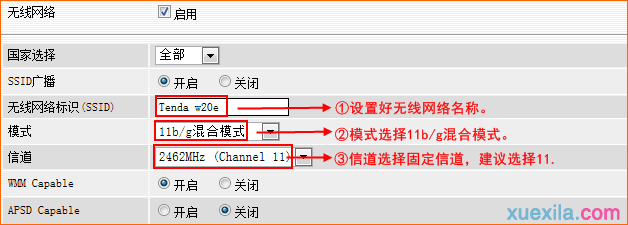
2 电脑连接另外一台 W20E,打开电脑浏览器,在地址栏输入192.168.0.1,回车,打开无线设置,按如下图进行设置:
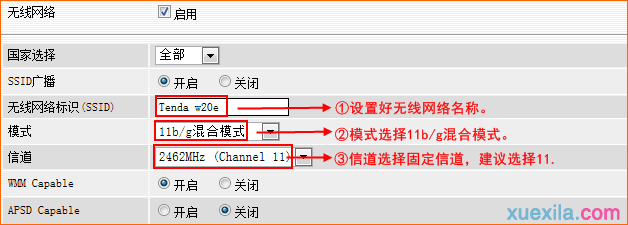
接着,把这台W20E的LAN口IP改为192.168.0.2,并重启。
3 重启完后,打开无线设置-WDS设置,WDS选择“无线接入点”,WDS状态选择“启用”,点击“扫描”,如下图:
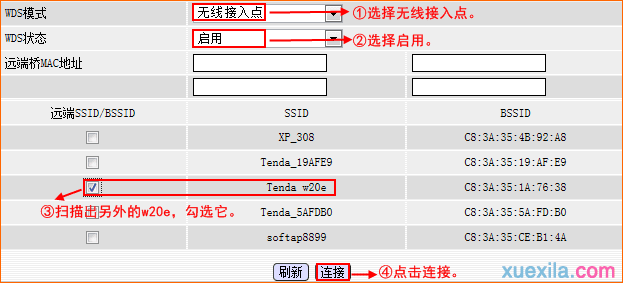
点击连接后,w20e的MAC地址会自动填写到远端MAC地址那里,保存。如下图:

4 在第一台w20e上操作,打开无线设置-WDS设置,WDS选择“无线接入点”,WDS状态选择“启用”,点击“扫描”,找到w20e,勾选w20e,点击“连接”,操作方法与上面相同。
5 以上操作完成后,第一台 w20e用来连接外网,第二台 w20e的DHCP功能关掉,然后电脑连接随便一台w20e,打开cmd,ping 192.168.0.1和192.168.0.2,若能全部ping通,说明设置成功。若ping不通,则需要重新设置,请严格按照说明去操作。
注意:设置要点,两台要桥接的设备的SSID、无线模式、信道、无线加密方式和无线密码要设置一模一样,而且要相互扫描。

tenda路由器w20e怎么设置wds的评论条评论